安全进行双系统删除的步骤是删除分区、修复引导记录、清理磁盘等。在现代计算机使用中,越来越多的用户选择安装双重操作系统,以便在不同的环境下体验系统或使用特定软件。然而,随着时间的推移,您可能会发现某个系统不再必要,导致冗余和空间的浪费。因此,彻底清除冗余系统是确保计算机高效运行的重要步骤。

一、了解双系统
1. 什么是双系统?
双系统,即在同一台计算机上安装两个不同的操作系统,以便用户能够根据需要在它们之间切换。例如,用户可能选择在计算机上安装Windows和Linux。通过引导管理器,用户可以在启动时选择希望运行的系统。
2. 为什么需要删除双系统?
空间问题:冗余系统占用硬盘空间,特别是如果系统和应用程序未被使用时。
性能:继续保留不需要的操作系统可能导致系统启动变慢,并影响整体性能。
管理成本:维护两个系统需要更多的时间和精力,而删除不必要的系统可以简化管理。
二、准备工作
在删除双系统之前,需要进行一些准备工作,以确保操作的安全和有效性。
1. 数据备份
在进行任何系统删除之前,确保备份所有有价值的数据。这可以通过以下方式完成:
· 使用外部硬盘驱动器
· 云存储服务
· USB闪存驱动器
2. 识别系统分区
使用磁盘管理工具来识别正在使用的分区和冗余系统分区。Windows用户可以通过以下步骤查看分区:
· 右键单击“此电脑”或“我的电脑”。
· 选择“管理”。
· 找到“磁盘管理”选项。 在磁盘管理工具中,您将看到所有分区的信息,包括系统分区和数据分区。
2.3 确定需要删除的系统
通常情况下,您可以通过以下几个方面判断哪个系统需要删除:
· 使用频率
· 软件兼容性
· 硬件性能要求
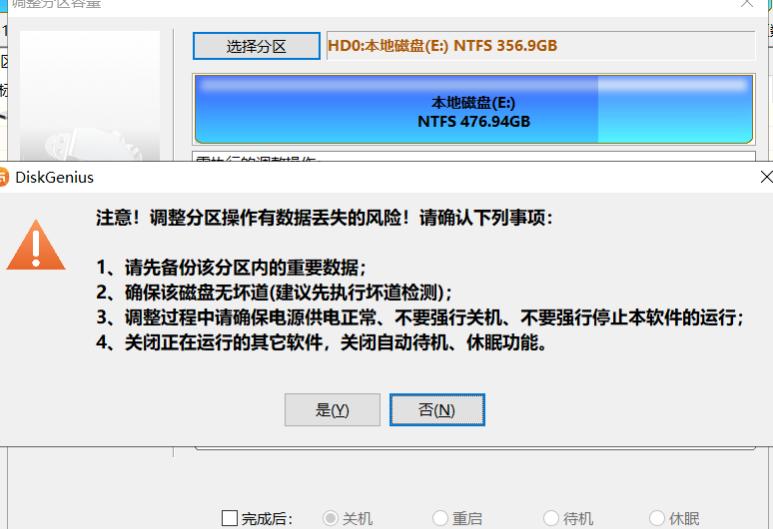
三、删除冗余系统的步骤
一旦确认了要删除的系统,您可以按照以下步骤安全地删除冗余操作系统。
3.1 删除分区
Windows环境下
· 启动到已保留的操作系统(例如,如果保留Windows,则启动到Windows)。
· 打开“磁盘管理”,找到需要删除的系统分区(例如Linux分区)。
· 右键单击该分区,选择“删除卷”。
· 确认删除。此时,该分区将被标记为“未分配”。
Linux环境下
· 启动到所需的Linux系统。
· 使用gparted(如果未安装,您可以通过终端安装)来管理分区。
· 找到要删除的系统分区。
· 右键单击该分区,选择“删除”。
· 点击“应用”。
3.2 修复引导记录
在删除冗余系统后,您需要修复引导记录,以确保计算机能够正常启动到所保留的系统。以下是特定于Windows和Linux的步骤:
Windows引导修复
· 使用Windows安装媒体(USB或DVD),启动计算机。
· 在安装窗口中,选择“修复计算机”。
· 选择“故障排除”,然后选择“命令提示符”。
· 输入以下命令来修复引导记录: bash bootrec /fixmbr bootrec /fixboot bootrec /rebuildbcd
· 完成后、重启电脑。
Linux引导修复
· 使用grub确定引导记录是否需要更新:
· 启动到所需的Linux系统。
· 打开终端,并运行以下命令来更新引导: bash sudo update-grub
3.3 清理磁盘
为了确保系统性能,建议运行磁盘清理程序,删除任何剩余的冗余文件:
· 在Windows中,使用“磁盘清理”工具。
· 在Linux中,可以使用bleachbit或autoremove命令。
在完全删除冗余系统后,您会发现计算机的启动时间和性能均有所提升。在此过程中,确保遵循步骤,谨慎操作,以避免数据丢失。以下是总结的关键步骤:
步骤 详细操作
数据备份 确保所有重要数据已备份
确认分区 使用磁盘管理工具找到冗余系统分区
删除分区 右键单击要删除的分区,选择删除
修复引导管理器 使用Windows安装媒体或Linux命令修复引导记录
清理磁盘 使用操作系统自带的清理工具删除冗余文件


